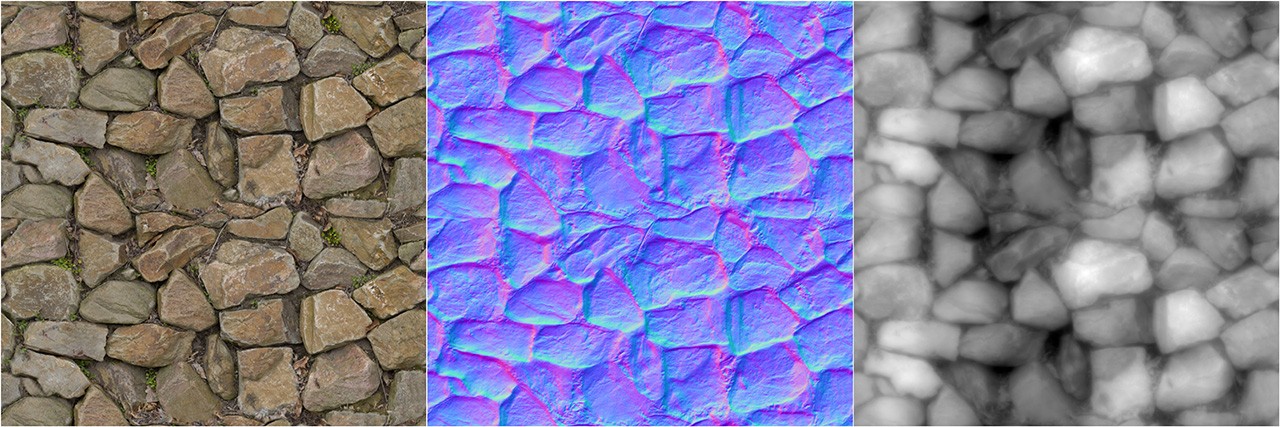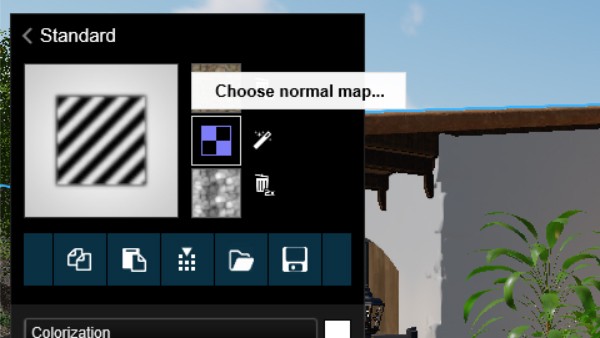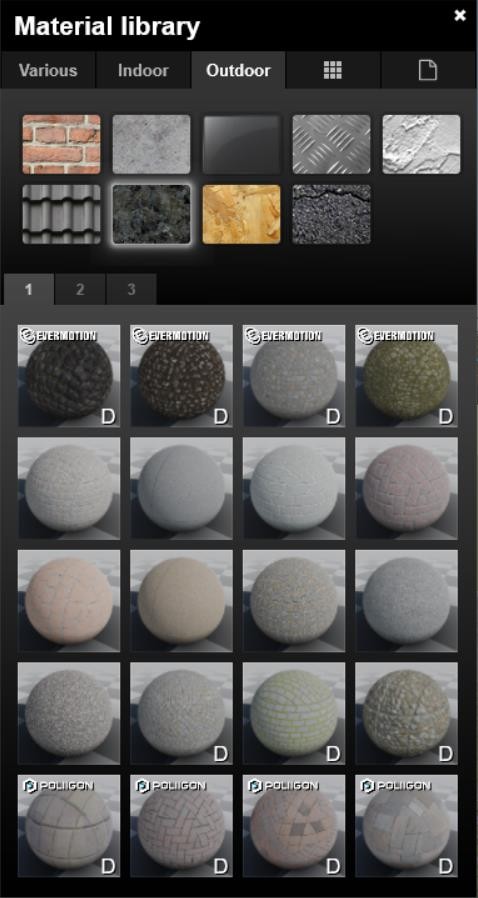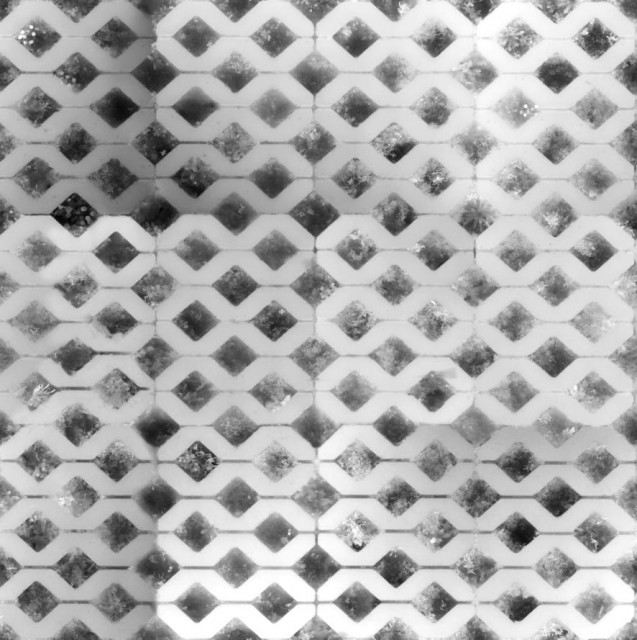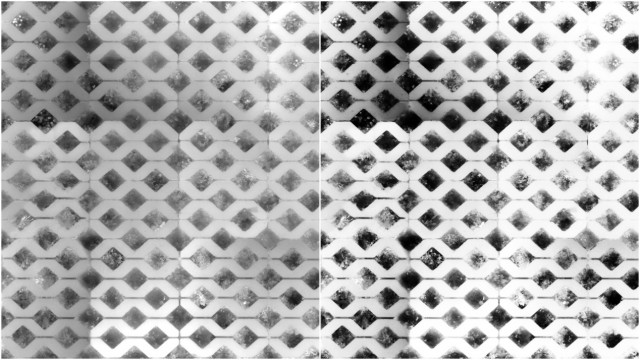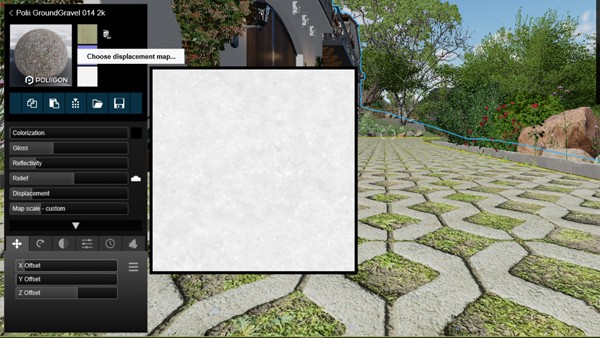如何讓你的材質在 Lumion 10.3 中更加生動
當材質帶來真實的感受時,設計就會在心中變得更有生命力。現在你可以在 Lumion 10.3 中匯入自己的位移貼圖,並為專案中的所有材質賦予更有說服力的自然面貌
在使用 Lumion 來渲染的時候,它的優勢之一就是種類多樣且精美的高品質、基於物理的 PBR 材質。含超過 1,200 種材質,適用於所有類型的表面,包括草地、岩石、玻璃、瓷磚、編織物、磚塊、木材、金屬和許多其它的材質。
隨著 Lumion 10.3 的發佈,你可以透過新的位移貼圖匯入功能,來提高任何材質的真實感、紋理和細節。如果你想知道位移貼圖到底是什麼,以及它為什麼重要,就讓小編帶著你一同往下看。
這個新功能讓匯入位移貼圖到材質的設定變得很容易。你可以建立自己的位移貼圖,或從各種可靠的來源下載。匯入貼圖後,只需移動位移貼圖滑桿,就可以看到專案中的材質與細節都變得栩栩如生。
匯入和調整均以 Lumion 的簡單且直覺方式來完成。
藉由提升材質的真實度,讓你在建築渲染中創造氛圍和情感投入有無限可能。
Lumion 10.3 還附帶了新的 LiveSync for AutoCAD 功能,以及高品質預覽的更新。之後我們將針對 LiveSync for AutoCAD 撰寫新的文章,我們希望著重介紹位移貼圖匯入功能,並向您確切展示其工作原理,以及它如何即時增強渲染中的材質。那我們就直接開始吧!
Lumion 中的位移貼圖是什麼?
材質,可說是許多好的渲染圖的基礎。它們是筆、建築設計稿,以及現實中建造的橋樑。它不僅顯示了建案中所需的建築材質,而且還傳達出設計的視覺美感和風格。
Lumion 10.3 中渲染的鄉間別墅 / Ten Over Studio
- 色彩貼圖:使材質具有其顏色,圖案和整體外觀。
- 法線貼圖:它使用照明細節來賦予材質深度,變化和逼真的紋理。
- 位移貼圖:進一步增強材質的深度,讓材質看起來好像有體積、3D 表面。
色彩貼圖和法線貼圖在 Lumion 中已經存在了一段時間,你可以在 Lumion 內建的材質庫中找到它們,甚至可以為自定義材質庫匯入自己的色彩貼圖和法線貼圖。
位移貼圖則在 Lumion 中是相當新的功能。從去年發布 Lumion 10 中首次出現,並被應用於 Lumion 內建材質庫將近 167 種材質中。可以在縮圖上看到「D」符號,並找到這些材質。
隨著這些貼圖的普及,以及 Lumion 使用者的明確要求,Lumion 10.3 推出了匯入您自己的位移貼圖功能。現在,無論你在 3D 渲染方面的經驗如何,建築師都比以往任何時候都更容易將生命融入到專案中的所有材質。
在哪裡可以找到在 Lumion 中使用的位移貼圖?
位移貼圖本質上是高對比度的黑白圖像。黑色和白色之間的對比度越大,渲染材質中的表面深度位移就越大。
如果不確定在哪裡可以找到和下載材質(很多帶有位移貼圖),則可以從知識庫中找到本文 Lumion 官方貼圖收藏包列表。 例如, 上圖顯示的位移貼圖來自 CO0 Textures。
想親自體驗世界上最棒的建築視覺化軟體嗎?
如何在 Lumion 中匯入位移貼圖
現在,你已經找到了一些位移貼圖,可以立刻為專案中的材質升級,下一步是將它們匯入到 Lumion 中。慶幸的是,在搜尋後找到正確的紋理和材質貼圖之後,匯入貼圖是該過程中最容易的部分。如果要將位移貼圖添加到 Lumion 的內建材質時,請先在材質庫中選擇一項材質,並套用到場景中的任一物件表面。接下來,點擊材質縮圖,打開其設定選項。在材質縮圖的右側,您可以找到三個方框:色彩貼圖、法線貼圖和位移貼圖,並點選第三個方框以匯入位移貼圖。
接下來,在材質設定選項中找到位移貼圖,然後點選「open」。將該貼圖將添加到材質中,並且位移貼圖滑桿會出現在材質的設定選項中,移動此滑塊,可以控制位移的深度。
透過精美的材質讓你的建築設計故事更加精采
透過位移貼圖匯入功能,您可以快速輕鬆地使專案中的所有材質變得更加真實。
立即購買Lumion,享受極快的彩現速度
When you subscribe to the blog, we will send you an e-mail when there are new updates on the site so you wouldn't miss them.